电脑桌面被隐藏,如何恢复正常(解决电脑桌面隐藏问题的简单方法)
- 百科知识
- 2024-08-26
- 34
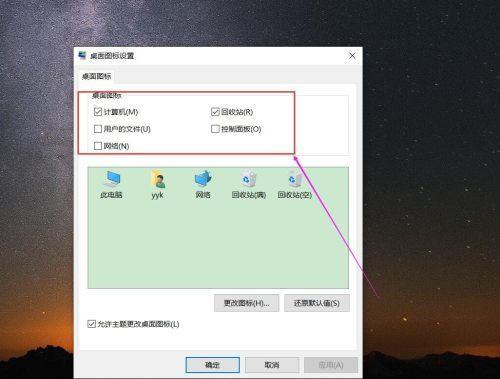
电脑桌面是我们经常使用的一个界面,但有时候我们可能会遇到桌面被隐藏的情况,导致我们无法找到文件和图标。这个问题可能是由于操作失误、病毒攻击或者系统错误引起的。本文将介绍...
电脑桌面是我们经常使用的一个界面,但有时候我们可能会遇到桌面被隐藏的情况,导致我们无法找到文件和图标。这个问题可能是由于操作失误、病毒攻击或者系统错误引起的。本文将介绍如何恢复被隐藏的电脑桌面,并提供一些简单的方法帮助读者解决这个问题。
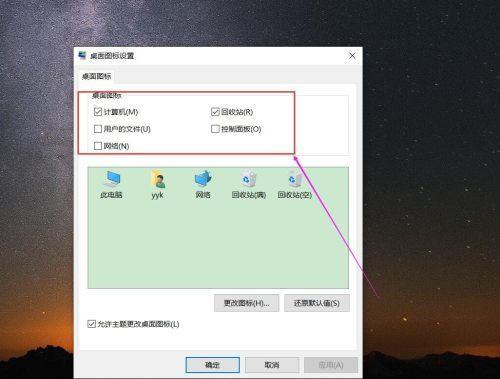
检查桌面显示设置
我们需要检查电脑的显示设置。点击电脑桌面上空白处,选择“显示设置”菜单,确保“显示桌面图标”选项已经勾选。如果没有勾选,勾选它并保存设置。
使用快捷键
如果快捷键没有被禁用,可以尝试使用快捷键来显示桌面。按下“Win+D”组合键,即可最小化所有窗口,直接显示桌面。
通过任务管理器恢复
如果以上方法都没有恢复桌面,可以尝试通过任务管理器来解决问题。按下“Ctrl+Shift+Esc”组合键,打开任务管理器。在任务管理器中,点击“文件”菜单,选择“新任务”选项。输入“explorer.exe”并按下回车键,桌面应该会重新出现。
查找隐藏图标选项
有时候,桌面的图标可能只是被隐藏了,我们需要查找隐藏图标选项。右键点击任务栏上的空白处,选择“任务栏设置”。在打开的窗口中,找到“通知区域”一栏,点击“选择哪些图标在任务栏上显示”。确保被隐藏的图标被勾选。
恢复文件资源管理器
如果桌面图标和任务栏都没有显示,可能是因为文件资源管理器没有启动。在任务管理器中点击“文件”菜单,选择“新任务”,输入“explorer.exe”,然后点击确定。
检查病毒或恶意软件
有时候,桌面被隐藏可能是病毒或恶意软件造成的。运行一个安全的杀毒软件来扫描您的电脑,确保系统没有受到感染。
尝试重启电脑
有时候简单的重启电脑可以解决问题。尝试关闭电脑并重新启动,看看是否能够恢复桌面显示。
检查图形驱动程序
桌面被隐藏的问题也可能是由于图形驱动程序的错误引起的。更新或重新安装图形驱动程序,可以尝试解决这个问题。
使用系统还原
如果问题发生后,您安装了新的软件或更新了系统,可以尝试使用系统还原功能。恢复到之前的一个时间点,可能会解决隐藏桌面的问题。
查找支持论坛或社区
如果以上方法都没有解决问题,您可以在电脑技术支持论坛或社区上寻求帮助。在这些地方,您可能会找到其他遇到相同问题的用户,并且能够获得更多的解决方案。
备份重要文件
在尝试任何修复操作之前,建议先备份重要文件。这样可以确保即使修复过程中发生意外,您也不会丢失重要的数据。
升级操作系统
如果您的操作系统版本较旧,可能会出现兼容性问题导致桌面被隐藏。考虑升级操作系统到较新的版本,可能会解决这个问题。
联系技术支持
如果您对电脑技术不太熟悉,或者以上方法都没有解决问题,建议联系电脑品牌的技术支持团队,寻求他们的帮助和建议。
避免未知来源的软件
为了避免类似问题的发生,我们应该避免从未知来源下载和安装软件。只从官方网站或可信渠道下载软件,并确保及时更新和运行杀毒软件。
桌面被隐藏是一个常见的问题,但我们可以通过检查显示设置、使用快捷键、任务管理器等方法来解决它。如果这些方法都没有成功,可以尝试联系技术支持或者在社区论坛上寻求帮助。在操作电脑时,我们也应该注意安全性,避免安装未知来源的软件,以免引发类似问题的发生。
电脑桌面隐藏问题解决方法
在使用电脑过程中,有时候会发现电脑桌面上的图标突然全部消失了,出现了桌面被隐藏的情况。这种问题给我们的使用带来了很大的困扰,因为无法快速找到想要打开的程序或文件。本文将介绍一些解决方法,帮助读者快速恢复隐藏的电脑桌面。
一、检查“显示桌面图标”设置
在控制面板中找到“个性化”选项,点击进入,“主题”选项下找到“桌面图标设置”,检查是否选中了“桌面图标”,如果没有选中,勾选上即可。
二、使用快捷键“Win+D”恢复桌面
在电脑键盘上按下“Win”键和“D”键组合的快捷键,即可快速最小化所有窗口,直接回到桌面界面。
三、通过任务管理器恢复桌面
按下“Ctrl+Shift+Esc”组合键打开任务管理器,在任务管理器中找到“进程”选项卡,点击右下角的“新任务”按钮,在弹出的对话框中输入“explorer.exe”,然后点击确定即可恢复桌面。
四、检查病毒或恶意软件
有时候电脑桌面被隐藏是由于病毒或恶意软件导致的,可以通过使用杀毒软件进行全盘扫描,清除电脑中的病毒或恶意软件,然后重启电脑试试是否恢复正常。
五、调整分辨率解决问题
有时候桌面图标被隐藏是由于分辨率设置不当导致的,可以通过右键点击桌面,选择“显示设置”,调整分辨率为合适的数值,以恢复桌面图标的显示。
六、更换桌面壁纸
有时候桌面壁纸设置不当会导致图标隐藏,可以尝试更换桌面壁纸,重新刷新桌面,看是否能够解决问题。
七、重启资源管理器
按下“Ctrl+Shift+Esc”组合键打开任务管理器,找到“进程”选项卡,找到“Windows资源管理器”进程,右键点击选择“重新启动”,等待一段时间后,再次查看桌面是否恢复正常。
八、检查桌面图标设置文件
有时候桌面图标设置文件损坏会导致图标隐藏,可以通过以下步骤进行修复:在文件资源管理器中输入“%USERPROFILE%\AppData\Local”进入该目录,找到名为“IconCache.db”的文件,将其删除,然后重启电脑。
九、清理桌面图标缓存
按下“Win+R”组合键打开运行窗口,输入“%USERPROFILE%\AppData\Roaming\Microsoft\Windows\Themes\CachedFiles”进入该目录,选中所有文件,右键点击选择“删除”,然后重启电脑。
十、重新安装显卡驱动
有时候显卡驱动异常会导致桌面图标隐藏,可以尝试重新安装显卡驱动,重新启动电脑后查看是否恢复正常。
十一、创建新的用户账户
有时候桌面图标隐藏是由于用户账户异常导致的,可以尝试创建一个新的用户账户,然后登录该账户查看是否桌面图标恢复正常。
十二、使用系统还原
如果以上方法都无法解决问题,可以尝试使用系统还原功能,将电脑恢复到之前没有出现问题的状态。
十三、联系技术支持
如果以上方法仍然无法解决问题,建议联系电脑品牌的技术支持或专业的电脑维修人员进行咨询和修复。
十四、定期备份重要文件
为了避免电脑出现桌面图标隐藏等问题带来的数据丢失,建议定期备份重要文件,以便在出现问题时能够快速恢复数据。
十五、小结
通过本文介绍的多种方法,相信读者可以快速恢复被隐藏的电脑桌面。不同的方法适用于不同的情况,读者可以根据自己的实际情况选择合适的解决方案,保证电脑桌面的正常使用。在平时的使用过程中,也要注意维护电脑的安全性,定期清理系统垃圾,及时更新软件和驱动程序,避免出现桌面图标隐藏等问题的发生。
本文链接:https://www.zuowen100.com/article-3653-1.html

